- Συγγραφέας Jason Gerald [email protected].
- Public 2024-01-15 08:12.
- Τελευταία τροποποίηση 2025-01-23 12:15.
Αυτό το wikiHow σας διδάσκει πώς μπορείτε να βρείτε πληροφορίες σχετικά με την κάρτα γραφικών που χρησιμοποιείται σε υπολογιστές Windows, Mac και Linux.
Βήμα
Μέθοδος 1 από 3: Σε υπολογιστή Windows
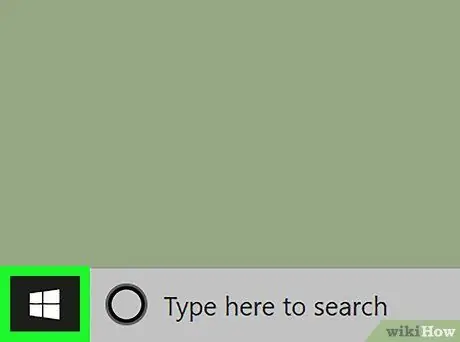
Βήμα 1. Ανοίξτε το μενού "Έναρξη"
Κάντε κλικ στο λογότυπο των Windows στην κάτω αριστερή γωνία της οθόνης.
Μπορείτε επίσης να κάνετε δεξί κλικ στο εικονίδιο μενού "Έναρξη" για να ανοίξετε ένα μενού προηγμένων επιλογών
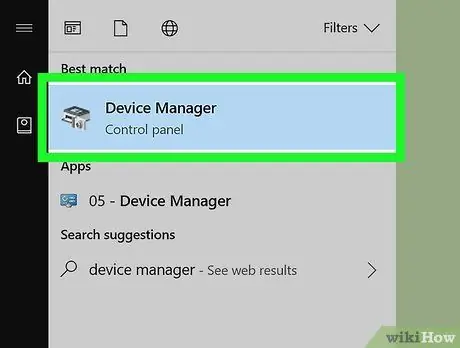
Βήμα 2. Ανοίξτε το πρόγραμμα Device Manager
Πληκτρολογήστε διαχειριστής συσκευής στο μενού "Έναρξη" και, στη συνέχεια, κάντε κλικ στο " Διαχειριστή της συσκευής ”Στο επάνω μέρος των αποτελεσμάτων αναζήτησης του μενού.
Εάν κάνετε δεξί κλικ στο μενού "Έναρξη", κάντε κλικ στο " Διαχειριστή της συσκευής ”Στο αναδυόμενο μενού.
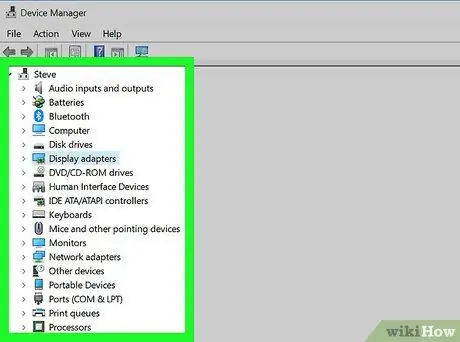
Βήμα 3. Αναζητήστε την επικεφαλίδα "Προσαρμογείς οθόνης"
Κάντε κύλιση προς τα κάτω μέχρι να βρείτε αυτό το τμήμα στο παράθυρο "Διαχείριση συσκευών".
- Οι επιλογές στο παράθυρο Διαχείριση συσκευών είναι ταξινομημένες αλφαβητικά, ώστε να μπορείτε να βρείτε την επικεφαλίδα "Προσαρμογείς οθόνης" στο τμήμα "D".
- Αν δείτε επιλογές με εγκοπή στην επικεφαλίδα "Προσαρμογείς οθόνης", παραλείψτε το επόμενο βήμα.
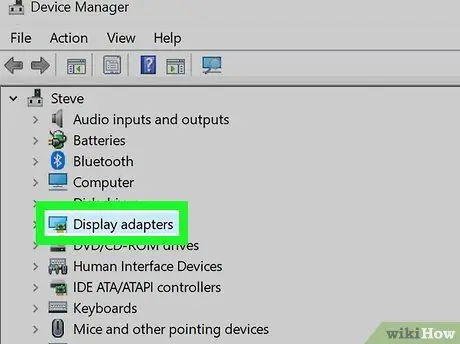
Βήμα 4. Κάντε διπλό κλικ στην επικεφαλίδα "Προσαρμογείς οθόνης"
Οι επιλογές θα επεκταθούν ώστε να εμφανίζονται οι κάρτες γραφικών που είναι εγκατεστημένες στον υπολογιστή.
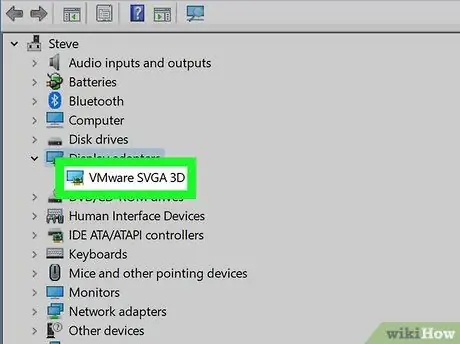
Βήμα 5. Ελέγξτε την κάρτα γραφικών που εμφανίζεται
Το όνομα της κάρτας γραφικών που είναι εγκατεστημένη στον υπολογιστή θα εμφανιστεί στην επικεφαλίδα "Προσαρμογείς οθόνης". Εάν δείτε περισσότερα από ένα ονόματα, έχετε μια ενσωματωμένη κάρτα γραφικών και μια επιπλέον κάρτα γραφικών που εγκαταστήσατε μόνοι σας.
Μπορείτε να αναζητήσετε το όνομα της κάρτας γραφικών στο διαδίκτυο για πιο συγκεκριμένες πληροφορίες σχετικά με την κάρτα
Μέθοδος 2 από 3: Σε υπολογιστή Mac
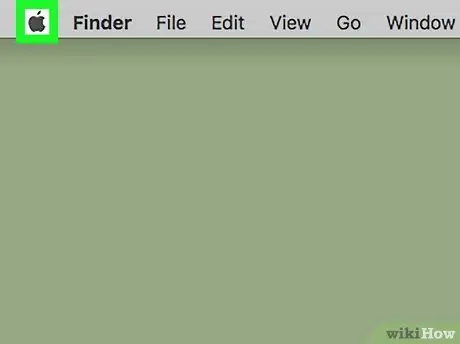
Βήμα 1. Ανοίξτε το μενού Apple
Κάντε κλικ στο λογότυπο της Apple στην επάνω αριστερή γωνία της οθόνης. Μετά από αυτό, θα εμφανιστεί ένα αναπτυσσόμενο μενού.
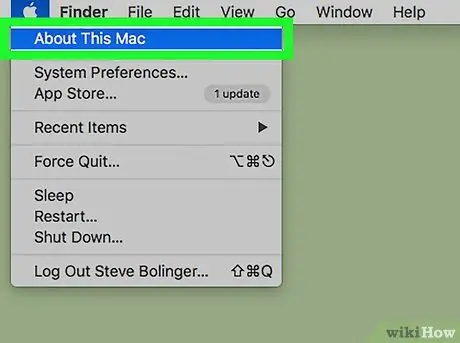
Βήμα 2. Κάντε κλικ στο About This Mac
Βρίσκεται στην κορυφή του αναπτυσσόμενου μενού.
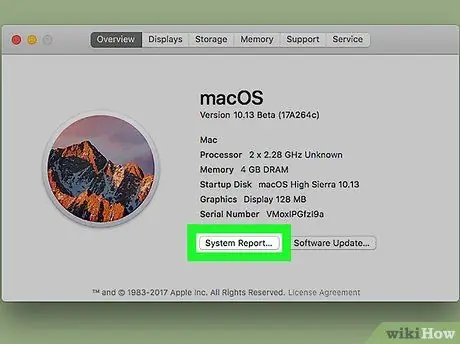
Βήμα 3. Κάντε κλικ στην επιλογή Αναφορά συστήματος…
Βρίσκεται στο κάτω μέρος του παραθύρου "About This Mac".
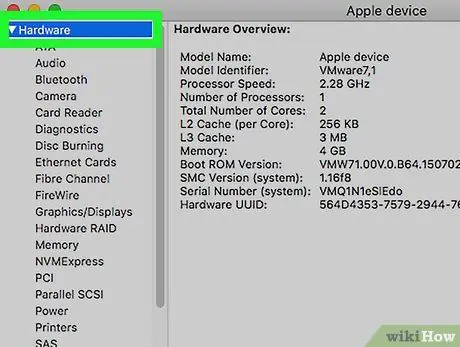
Βήμα 4. Κάντε κλικ στο κουμπί το ένα στα αριστερά των επιλογών Σκεύη, εξαρτήματα.
Αυτή η επιλογή βρίσκεται στο αριστερό παράθυρο του παραθύρου "Αναφορά συστήματος".
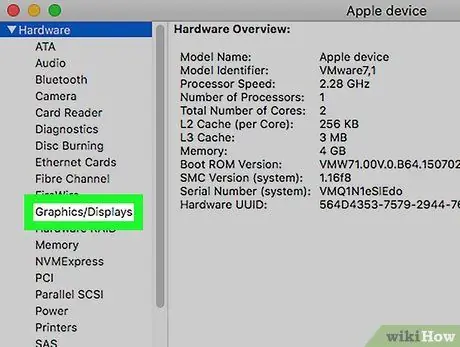
Βήμα 5. Κάντε κλικ στα Γραφικά/Οθόνες
Αυτή η επιλογή βρίσκεται στο κάτω μισό της ομάδας επιλογών που εμφανίζεται στην ενότητα Σκεύη, εξαρτήματα, στο αριστερό παράθυρο του παραθύρου.
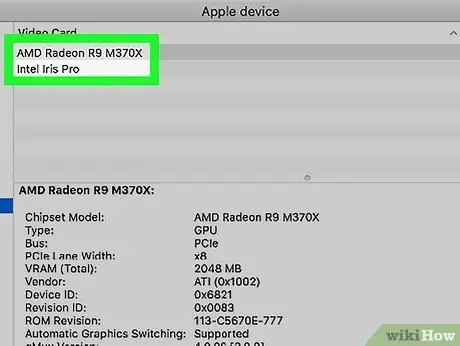
Βήμα 6. Βρείτε το όνομα της κάρτας γραφικών
Το όνομα της κάρτας θα εμφανιστεί στο επάνω μέρος του δεξιού παραθύρου του παραθύρου.
Μπορείτε επίσης να δείτε τις προδιαγραφές της κάρτας γραφικών με το όνομα της κάρτας
Μέθοδος 3 από 3: Σε υπολογιστή Linux
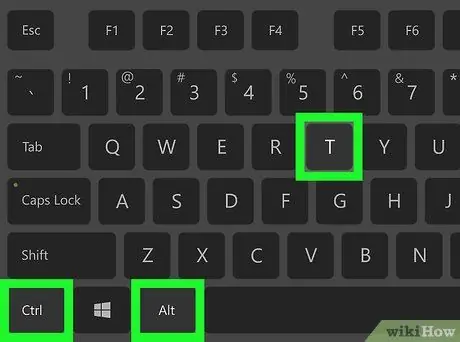
Βήμα 1. Ανοίξτε το τερματικό
Κάντε κλικ στο εικονίδιο εφαρμογής τερματικού που μοιάζει με λευκό πλαίσιο ή πατήστε ταυτόχρονα Alt+Ctrl+T για να ανοίξετε ένα νέο παράθυρο τερματικού.
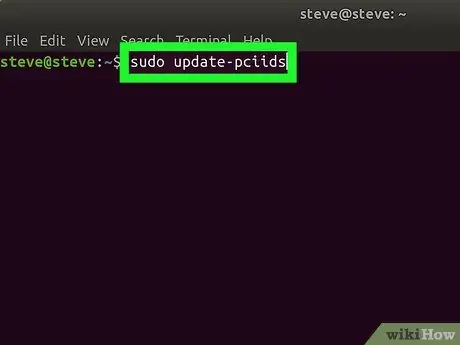
Βήμα 2. Ενημερώστε τη λίστα των συσκευών PCI στον υπολογιστή
Πληκτρολογήστε την ακόλουθη εντολή σε ένα παράθυρο τερματικού και, στη συνέχεια, πατήστε Enter.
sudo update-pciids
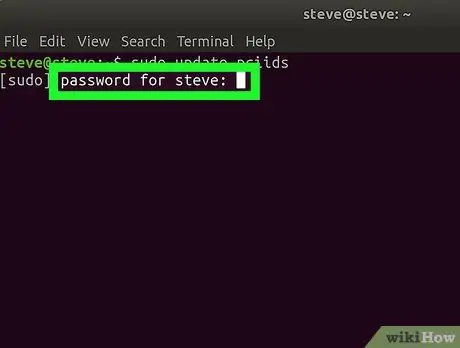
Βήμα 3. Εισαγάγετε τον κωδικό πρόσβασης
Πληκτρολογήστε τον κωδικό πρόσβασης που χρησιμοποιείτε για να συνδεθείτε στον υπολογιστή σας και, στη συνέχεια, πατήστε Enter. Η εντολή θα επιβεβαιωθεί και η λίστα PCI του υπολογιστή θα ενημερωθεί.
Οι χαρακτήρες κωδικού πρόσβασης δεν θα εμφανίζονται όταν τους πληκτρολογείτε σε ένα παράθυρο τερματικού
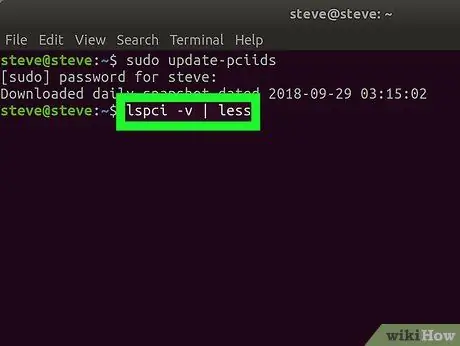
Βήμα 4. Ελέγξτε τη λίστα συσκευών PCI του υπολογιστή
Πληκτρολογήστε την ακόλουθη εντολή και πατήστε το πλήκτρο Enter για να εμφανιστεί μια λίστα με συσκευές PCI που εγκαθιστάτε μόνοι σας και ο υπολογιστής σας συνοδεύει (συμπεριλαμβανομένων των καρτών γραφικών):
lspci -v | πιο λιγο
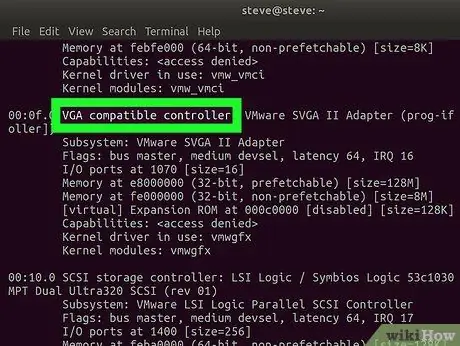
Βήμα 5. Εντοπίστε την κάρτα γραφικών του υπολογιστή
Μετακινηθείτε στο παράθυρο του τερματικού μέχρι να βρείτε τις επικεφαλίδες "Ελεγκτής βίντεο", "συμβατό με VGA", "3D" ή "Ενσωματωμένα γραφικά". Το όνομα της κάρτας γραφικών θα εμφανιστεί δίπλα στον τίτλο.
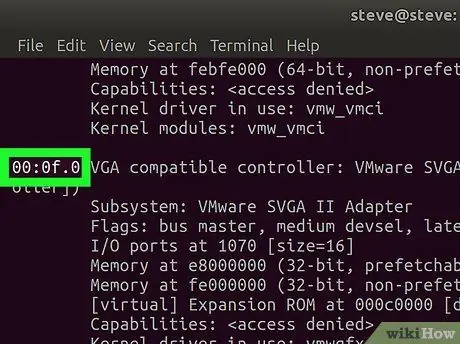
Βήμα 6. Σημειώστε τον αριθμό ταυτότητας της κάρτας γραφικών
Αυτός ο αριθμός βρίσκεται στα αριστερά του τίτλου της κάρτας γραφικών και συνήθως εμφανίζεται με την ακόλουθη μορφή: 00: 00.0
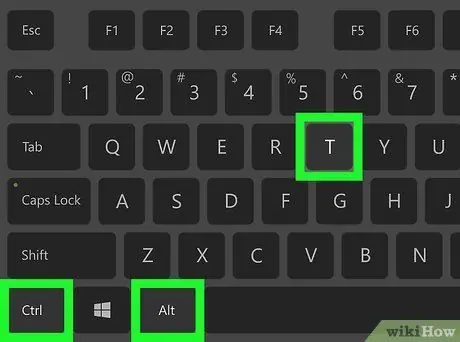
Βήμα 7. Ανοίξτε ένα νέο παράθυρο τερματικού
Πατήστε ξανά Alt+Ctrl+T ή κάντε δεξί κλικ στο εικονίδιο της εφαρμογής τερματικού και επιλέξτε « Νέο παράθυρο τερματικού »(Ή παρόμοια επιλογή).
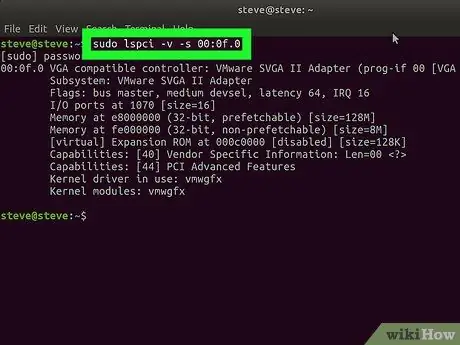
Βήμα 8. Εντοπίστε τις πληροφορίες της κάρτας γραφικών
Πληκτρολογήστε την ακόλουθη εντολή σε ένα παράθυρο τερματικού και βεβαιωθείτε ότι έχετε αντικαταστήσει το κείμενο "0: 02.0" με τον αριθμό ταυτότητας της κάρτας γραφικών. Στη συνέχεια, πατήστε το πλήκτρο Enter για να δείτε τις συγκεκριμένες πληροφορίες της εγκατεστημένης κάρτας γραφικών:
sudo lspci -v -s 00: 02.0
Συμβουλές
- Οι κάρτες γραφικών είναι επίσης γνωστές ως κάρτες "βίντεο" (κάρτες βίντεο).
- Οι περισσότεροι υπολογιστές διαθέτουν μια κάρτα γραφικών που είναι ταχύτερη ή υψηλότερης ποιότητας από την προεπιλεγμένη κάρτα γραφικών, αν είναι δυνατόν.






